วิธีการแสดงผลิตภัณฑ์ที่เกี่ยวข้องใน WooCommerce?
เผยแพร่แล้ว: 2022-07-06หนึ่งในวัตถุประสงค์หลักของธุรกิจใดๆ รวมถึงธุรกิจ WooCommerce คือการเพิ่มอัตรากำไรหรือเพื่อเพิ่มผลกำไร การเพิ่มผู้บริโภคมากขึ้นเป็นวิธีที่ชาญฉลาดในการเพิ่มยอดขาย แต่การทำเช่นนี้จะทำให้คุณต้องค้นหาผู้ใช้เพิ่มเติมและเปลี่ยนพวกเขาให้เป็นลูกค้า สิ่งนี้นำมาซึ่งงาน พลังงาน และเงินทุนจำนวนมาก
อย่างไรก็ตาม การพึ่งพากลยุทธ์เดียวในการปรับปรุงยอดขายของคุณนั้นไม่สามารถทำได้ โดยเฉพาะอย่างยิ่งเมื่อคุณอยู่ในตลาดที่มีการแข่งขันสูงเช่น WooCommerce การปรับปรุงมูลค่าธุรกรรมเฉลี่ยเป็นอีกกลยุทธ์หนึ่งที่ผ่านการทดสอบการต่อสู้ซึ่งคุณสามารถใช้เพื่อปรับปรุงรายได้เฉลี่ย
การปรับปรุงมูลค่ารถเข็นโดยเฉลี่ยนั้นได้เปรียบมากกว่าเนื่องจากการได้รับยอดขายจากลูกค้าเพิ่มขึ้นนั้นง่ายกว่าและมีค่าใช้จ่ายน้อยกว่าการได้ลูกค้าใหม่ แต่อย่าก่อกวนหรือครอบงำลูกค้าของคุณในขณะที่พยายามปรับปรุงยอดขายของคุณ เมื่อพิจารณาจากความสำเร็จของยักษ์ใหญ่ในอุตสาหกรรมค้าปลีกอย่าง Amazon การแนะนำผลิตภัณฑ์ระหว่างการซื้อจะช่วยให้คุณบรรลุเป้าหมายได้
คำแนะนำผลิตภัณฑ์ช่วยให้ลูกค้าค้นหาและซื้อผลิตภัณฑ์ที่ต้องการได้อย่างง่ายดายและต่อเนื่อง เพิ่มสิทธิพิเศษ – ช่วยเพิ่มความพึงพอใจของลูกค้าและประหยัดเวลาในการค้นหาผลิตภัณฑ์เสริม บทความนี้จะอธิบายรายละเอียดเกี่ยวกับวิธีการตั้งค่าผลิตภัณฑ์ที่เกี่ยวข้องกับ WooCommerce เพื่อปรับปรุงยอดรวมย่อยของรถเข็นโดยเฉลี่ย ปรับแต่ง!
เหตุใดคุณจึงควรแสดงคำแนะนำผลิตภัณฑ์
การแนะนำผลิตภัณฑ์ให้กับลูกค้าเป็นเทคนิคที่พิสูจน์แล้วว่าช่วยเพิ่มยอดขายของคุณได้ คำแนะนำผลิตภัณฑ์สร้างสถานการณ์ที่เป็นประโยชน์ต่อทั้งสองฝ่าย เนื่องจากการแนะนำผลิตภัณฑ์ช่วยเพิ่มความสะดวกให้กับลูกค้า และในขณะเดียวกันก็ช่วยเพิ่มรายได้ของคุณ
ประโยชน์บางประการของการแสดงผลิตภัณฑ์ที่เกี่ยวข้องกับ WooCommerce ได้แก่:
- ปรับปรุงมูลค่าการสั่งซื้อเฉลี่ยของการชำระเงินแต่ละครั้ง
- พัฒนาความสัมพันธ์ของคุณกับลูกค้าด้วยการนำเสนอผลิตภัณฑ์ที่จำเป็น
- ลดลูกค้าออกจากมือเปล่า
- โปรโมตผลิตภัณฑ์เวอร์ชันที่เหนือกว่าที่พวกเขากำลังมองหา
- แนะนำผลิตภัณฑ์เสริมผลิตภัณฑ์ปัจจุบัน
- แนะนำผลิตภัณฑ์ราคาประหยัดมากกว่าทางเลือกระดับพรีเมียม
- โปรโมทสินค้าลดราคา.
มีเทคนิคต่างๆ ที่คุณสามารถแสดงคำแนะนำผลิตภัณฑ์ได้ ซึ่งรวมถึง:
การเพิ่มยอดขาย
การเพิ่มยอดขายหมายถึงการแนะนำผลิตภัณฑ์ที่เหนือกว่าให้กับลูกค้าในขณะที่พวกเขากำลังเรียกดูผลิตภัณฑ์ในร้านค้าของคุณ ผลิตภัณฑ์ที่แนะนำมักจะดีกว่าในด้านคุณภาพและราคา ซึ่งจะช่วยปรับปรุงกำไรสุทธิจากการขายนั้น
มาดูตัวอย่างเพื่อทำความเข้าใจกลยุทธ์นี้เพิ่มเติม สมมติว่าลูกค้าของคุณกำลังค้นหา iPad Pro ซึ่งเป็นรุ่นพื้นฐานที่แนะนำ iPad Pro ที่มีสเปคสูงกว่าเพื่อเพิ่มยอดขาย ซึ่งช่วยปรับปรุงมูลค่ารถเข็น อัตรากำไร และอัตราความพึงพอใจของลูกค้า
ข้ามการขาย
Cross-selling คือ การแนะนำสินค้าที่สามารถซื้อร่วมกับสินค้าหลักได้ ผลิตภัณฑ์เสริมเหล่านี้มักจะได้รับการโปรโมตในหน้าตะกร้าสินค้าของ WooCommerce การขายต่อเนื่องไม่เพียงเพิ่มค่าเฉลี่ยของรถเข็น แต่ยังเพิ่มความภักดีของลูกค้าและการมีส่วนร่วมของแบรนด์
ตัวอย่างที่ดีของการขายต่อเนื่องคือการแนะนำที่ชาร์จของ iPad ในขณะที่ซื้อ iPad จากร้านค้าของคุณ สามารถใช้ Cross-selling เป็นเครื่องมือที่เตือนผู้ใช้ถึงสินค้าที่พวกเขาต้องการแต่อาจจะลืมไป
ขายดาวน์
การขายดาวน์เป็นสิ่งที่ตรงกันข้ามกับการขายเพิ่ม การลดราคาหมายถึงการแนะนำผลิตภัณฑ์ที่มีต้นทุนต่ำให้กับลูกค้าที่ไม่สามารถซื้อผลิตภัณฑ์ระดับพรีเมียมได้ การขายลดลงช่วยให้คุณตอบสนองลูกค้าด้วยงบประมาณที่แตกต่างกัน
ตัวอย่างของการลดราคาลงคือการแนะนำสเป็คที่ต่ำกว่าหรือแท็บเล็ตรุ่นเก่าให้กับลูกค้าที่กำลังจะละทิ้งรถเข็น สิ่งนี้กระตุ้นให้พวกเขาดำเนินการซื้อต่อด้วยผลิตภัณฑ์ที่ตรงกับงบประมาณของพวกเขา
สินค้าที่เกี่ยวข้อง
ผลิตภัณฑ์ที่เกี่ยวข้องคือคำแนะนำผลิตภัณฑ์ที่สร้างชุดผลิตภัณฑ์ด้วยตนเองหรือโดยอัตโนมัติ ซึ่งจะได้รับการแนะนำในขณะที่ลูกค้ากำลังเรียกดูผ่านหน้าผลิตภัณฑ์ คำแนะนำผลิตภัณฑ์ที่เกี่ยวข้องอาจเป็นผลิตภัณฑ์สำหรับการขายต่อ การขายต่อ หรือแม้แต่การขายดาวน์ ผลิตภัณฑ์ที่เกี่ยวข้องเป็นวิธีที่ดีในการให้ลูกค้าของคุณค้นหาสินค้าที่พวกเขาไม่รู้ว่าคุณนำเสนอ
ผลิตภัณฑ์ที่เกี่ยวข้องสำหรับกางเกงหนึ่งตัวอาจเป็นกางเกง เสื้อเชิ้ต หรือเครื่องประดับอื่นๆ เช่น เข็มขัดและรองเท้า ผลิตภัณฑ์ที่เกี่ยวข้องสำหรับแต่ละรายการคือสิ่งที่คุณตัดสินใจว่าควรจะเป็น
จะตั้งค่าผลิตภัณฑ์ที่เกี่ยวข้องใน WooCommerce ได้อย่างไร?
คุณสามารถกำหนดค่าการเพิ่มยอดขายหรือขายต่อเนื่องด้วยตัวเลือกเริ่มต้นในแพลตฟอร์ม WooCommerce อย่างไรก็ตาม หากคุณต้องการแนะนำผลิตภัณฑ์ที่เกี่ยวข้องกับแบบกำหนดเอง คุณสามารถใช้ปลั๊กอินผลิตภัณฑ์ที่เกี่ยวข้องกับ WooCommerce ได้ฟรีจาก WebToffee
ขั้นแรก มาดูวิธีการเพิ่มยอดขายและการขายต่อเนื่องใน WooCommerce โดยใช้ตัวเลือกเริ่มต้น
เพิ่มคำแนะนำผลิตภัณฑ์ใน WooCommerce
โปรดทราบว่าคุณจะไม่สามารถเพิ่มผลิตภัณฑ์ที่เกี่ยวข้องกับ WooCommerce ด้วยวิธีนี้ คุณสามารถเพิ่มยอดขายได้เฉพาะในหน้าผลิตภัณฑ์แต่ละรายการและขายต่อเนื่องในรถเข็นโดยใช้ตัวเลือกเริ่มต้น
- ไปที่ ผลิตภัณฑ์ > ผลิตภัณฑ์ ทั้งหมด บนแดชบอร์ด WooCommerce ของคุณ
- แก้ไขผลิตภัณฑ์ที่คุณต้องการเพิ่มคำแนะนำ
- ไปที่ ผลิตภัณฑ์ที่เชื่อมโยง บนวิดเจ็ต ข้อมูลผลิตภัณฑ์
- เลือก Upsells และ Cross-sells ที่จำเป็นก่อนอัปเดตผลิตภัณฑ์
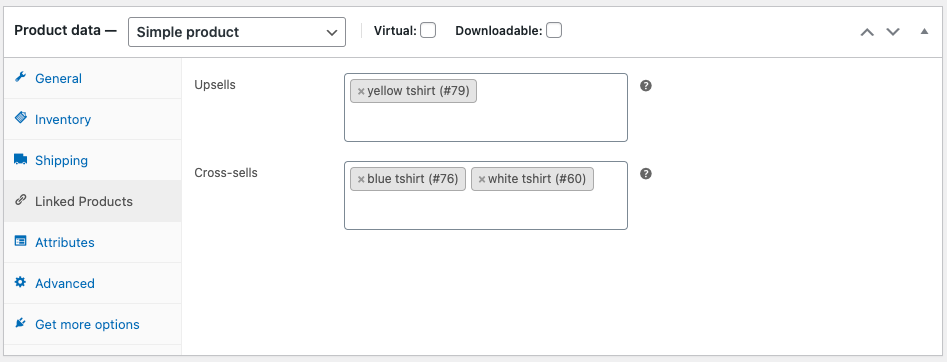
นี่คือวิธีการแสดงคำแนะนำการเพิ่มยอดขายให้กับลูกค้า

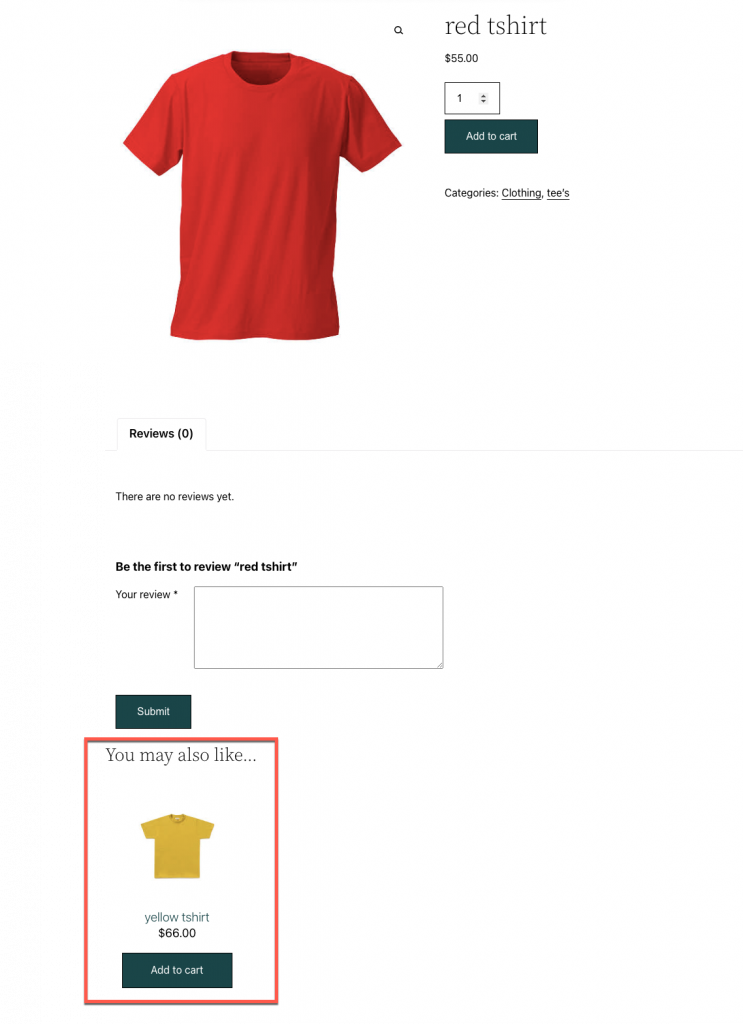
นี่คือวิธีแสดงคำแนะนำการขายต่อเนื่องในร้านค้าของคุณ
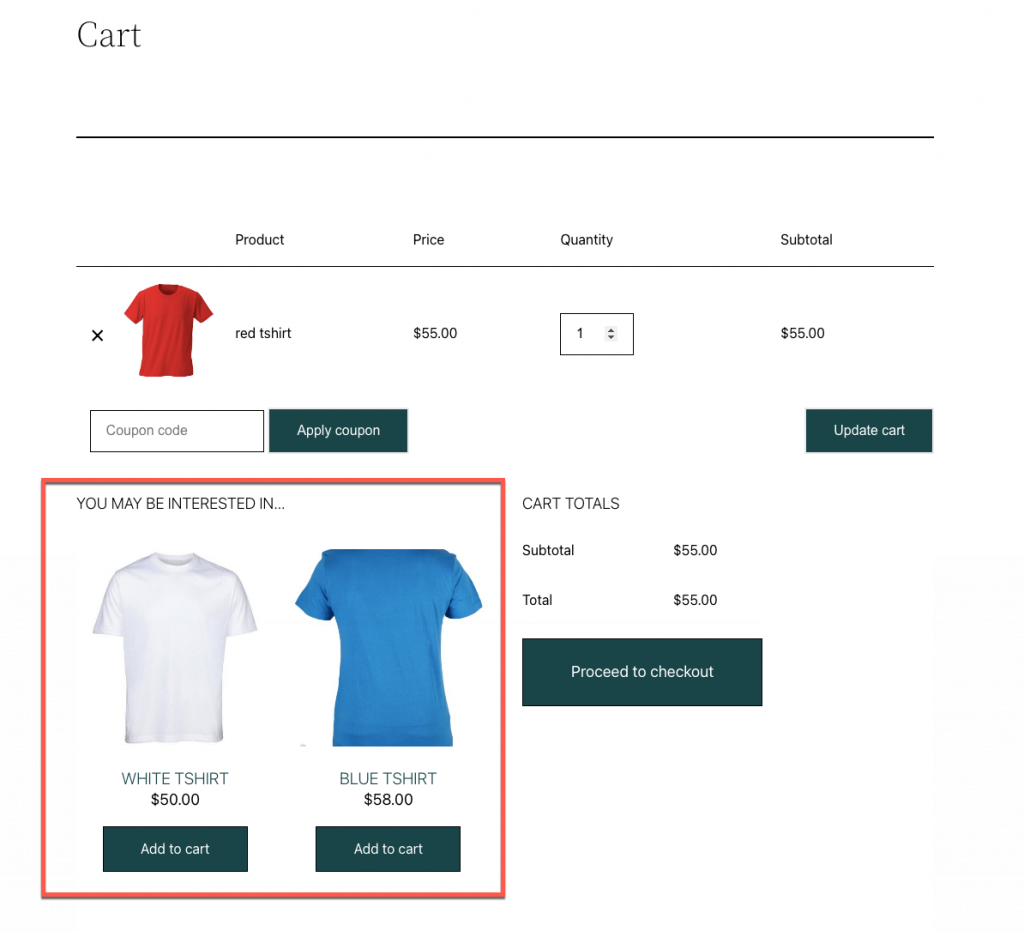
กำหนดค่าผลิตภัณฑ์ที่เกี่ยวข้องขั้นสูงด้วยปลั๊กอินผลิตภัณฑ์ที่เกี่ยวข้องกับ WooCommerce
หากคุณต้องการตั้งค่าผลิตภัณฑ์ที่เกี่ยวข้องในร้านค้า WooCommerce ของคุณนอกเหนือจากการขายต่อยอดและการขายต่อเนื่อง คุณจะต้องใช้ปลั๊กอิน ผลิตภัณฑ์ที่เกี่ยวข้องสำหรับ WooCommerce เป็นปลั๊กอินฟรีที่ยอดเยี่ยมอย่างหนึ่งจาก WebToffee ที่ช่วยให้คุณสามารถเพิ่มคำแนะนำผลิตภัณฑ์ไปยังร้านค้าของคุณได้
นอกจากการเพิ่มผลิตภัณฑ์ที่กำหนดเองสำหรับผลิตภัณฑ์แต่ละรายการแล้ว คุณยังสามารถเชื่อมโยงผลิตภัณฑ์ทั้งหมดของคุณทั่วโลกตามแท็กและหมวดหมู่ได้โดยอัตโนมัติ ตัวอย่างเช่น คุณสามารถเชื่อมโยงผลิตภัณฑ์ทั้งหมดภายใต้ 'เสื้อผ้า' ด้วยปลั๊กอินนี้ได้โดยอัตโนมัติ
นี่คือวิธีที่คุณสามารถตั้งค่าผลิตภัณฑ์ที่เกี่ยวข้องกับ WooCommerce ด้วยปลั๊กอิน 'ผลิตภัณฑ์ที่เกี่ยวข้องสำหรับ WooCommerce'
ขั้นตอนที่ 1: ติดตั้งและเปิดใช้งานปลั๊กอิน
- บนแดชบอร์ด WordPress ของคุณ ไปที่ Plugins > Add New
- ค้นหาปลั๊กอิน ' ผลิตภัณฑ์ที่เกี่ยวข้องสำหรับ WooCommerce '
- ติดตั้งและเปิดใช้งานปลั๊กอินผลิตภัณฑ์ที่เกี่ยวข้อง
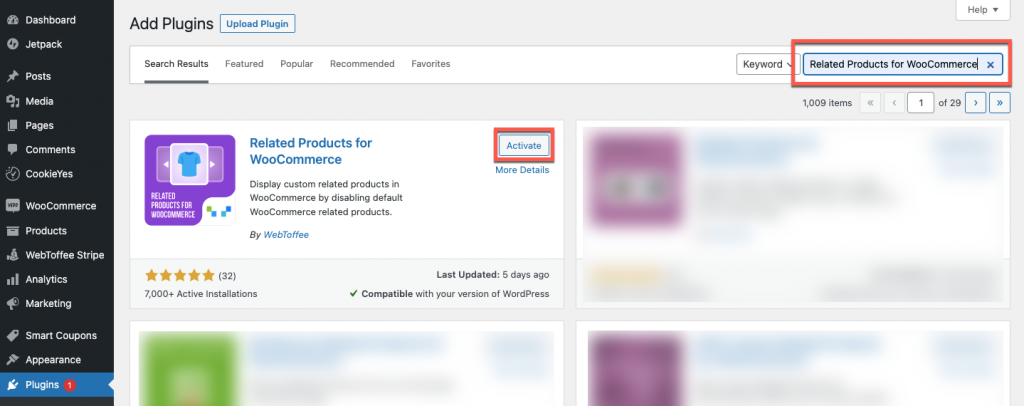
ขั้นตอนที่ 2: กำหนดการตั้งค่าปลั๊กอิน
- ไปที่ WooCommerce > ผลิตภัณฑ์ที่เกี่ยวข้อง บนแดชบอร์ด WordPress ของคุณ
- เลือก โหมดการทำงาน เป็น ผลิตภัณฑ์ที่เกี่ยวข้องกับกำหนดเอง
- ระบุหัวข้อที่คุณต้องการให้สำหรับคำแนะนำ โดยค่าเริ่มต้น รายการคือ สินค้าที่เกี่ยวข้อง
- เลือกวิธีที่คุณต้องการเชื่อมโยงผลิตภัณฑ์ทั่วโลก คุณสามารถเชื่อมโยงผลิตภัณฑ์ตามประเภท แท็ก หรือทั้งสองอย่าง ตัวอย่างเช่น หากคุณต้องการเชื่อมโยงโทรศัพท์ทั้งหมดในร้านค้าของคุณ คุณสามารถเลือกหมวดหมู่เป็นข้อจำกัดสากลสำหรับความสัมพันธ์ (หากคุณมีหมวดหมู่ที่เรียกว่าโทรศัพท์) อย่างไรก็ตาม หากคุณต้องการเชื่อมโยงเฉพาะโทรศัพท์ที่มีข้อมูลจำเพาะของกล้องเหมือนกัน ให้เพิ่มแท็กและหมวดหมู่เป็นข้อจำกัดส่วนกลาง (หากข้อกำหนดของกล้องถูกแท็กสำหรับผลิตภัณฑ์ทั้งหมด)
- คุณสามารถจัดเรียงผลิตภัณฑ์ที่เกี่ยวข้องกับ WooCommerce ได้หลายวิธี ซึ่งบางส่วนก็เป็นที่นิยม เรตติ้งเฉลี่ย ราคา ฯลฯ เลือกการตั้งค่าที่ต้องการ
- หากคุณต้องการแสดงสินค้าในแถบเลื่อน ให้เปิดใช้งานตัวเลือก ใช้ตัวเลื่อน
- คุณสามารถเลือกจำนวนผลิตภัณฑ์ที่ควรแนะนำ จำนวนผลิตภัณฑ์ที่จะแสดงต่อการดู (สำหรับมือถือ แท็บเล็ต และเดสก์ท็อป) การปรับแต่งแถบเลื่อน และอื่นๆ
- คุณยังมีตัวเลือกในการเปลี่ยนแปลงลำดับการจัดเตรียม ยกเว้นสินค้าที่หมดสต็อก ฯลฯ
- เมื่อตั้งค่าเสร็จแล้ว ให้บันทึกการเปลี่ยนแปลง
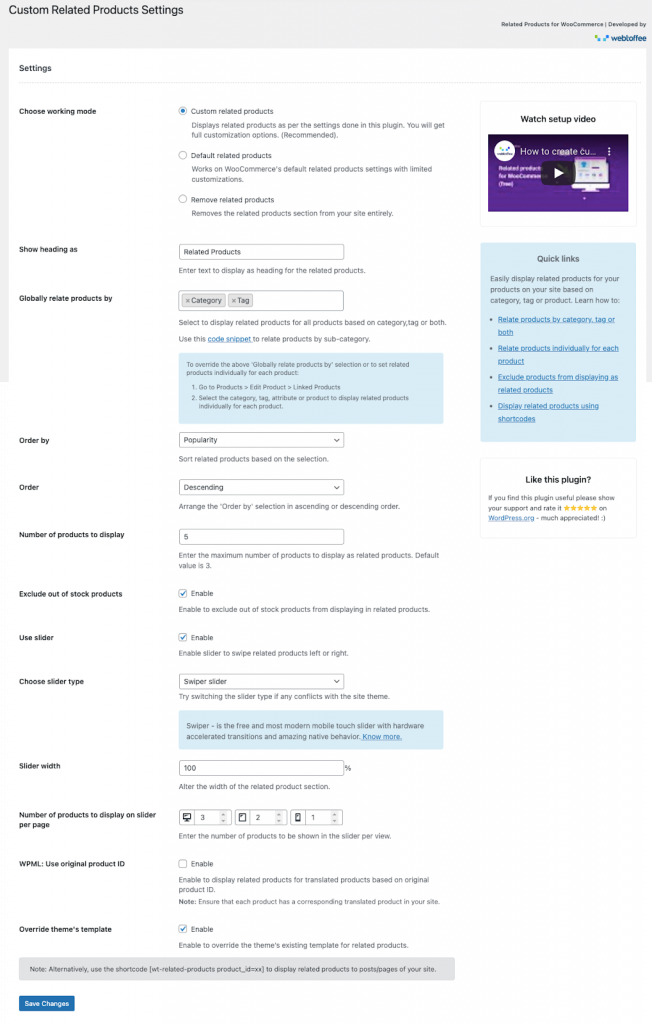
ขั้นตอนที่ 3: กำหนดค่าแต่ละผลิตภัณฑ์ที่เกี่ยวข้อง
หากคุณต้องการเชื่อมโยงผลิตภัณฑ์โดยอัตโนมัติตามหมวดหมู่หรือแท็ก และไม่ต้องการแทนที่การตั้งค่าเหล่านี้ในระดับผลิตภัณฑ์ คุณอาจละเว้นขั้นตอนนี้ อย่างไรก็ตาม หากคุณต้องการเพิ่มคำแนะนำทีละรายการ ให้ทำตามขั้นตอนด้านล่าง
- ไปที่ ผลิตภัณฑ์ > ผลิตภัณฑ์ ทั้งหมด บนแดชบอร์ด WordPress ของคุณ
- คลิก แก้ไข ที่สอดคล้องกับผลิตภัณฑ์ที่ต้องการ และเลื่อนลงไปที่กล่องเมตา ข้อมูลผลิตภัณฑ์
- เพิ่มการเพิ่มยอดขาย การขายต่อเนื่อง หมวดหมู่ที่เกี่ยวข้อง แท็กที่เกี่ยวข้อง คุณลักษณะที่เกี่ยวข้อง ผลิตภัณฑ์ที่เกี่ยวข้อง และประเภทยกเว้นภายใต้แท็บ ผลิตภัณฑ์ที่เชื่อมโยง
- อัปเดตผลิตภัณฑ์เมื่อคุณกำหนดค่าเสร็จแล้ว
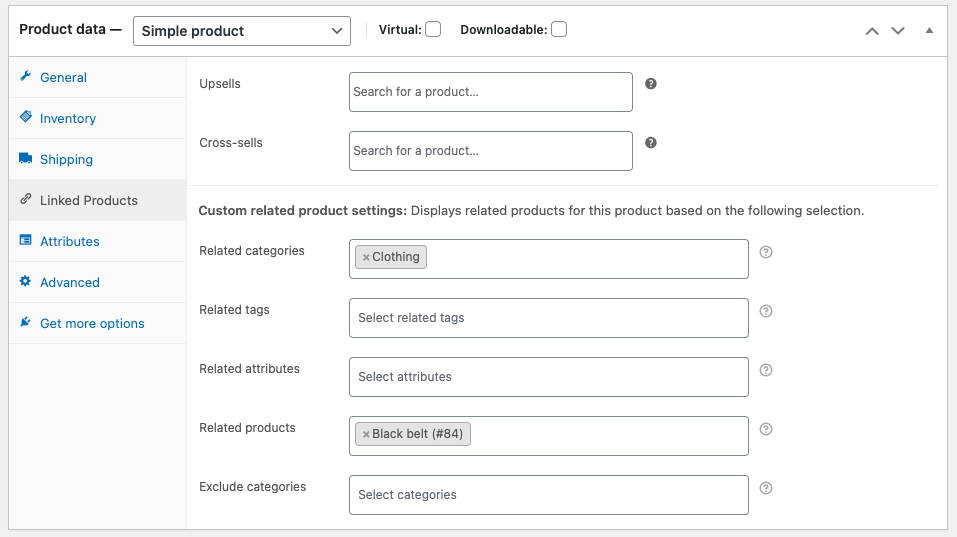
นี่คือวิธีแสดงผลิตภัณฑ์ที่เกี่ยวข้องในหน้าผลิตภัณฑ์
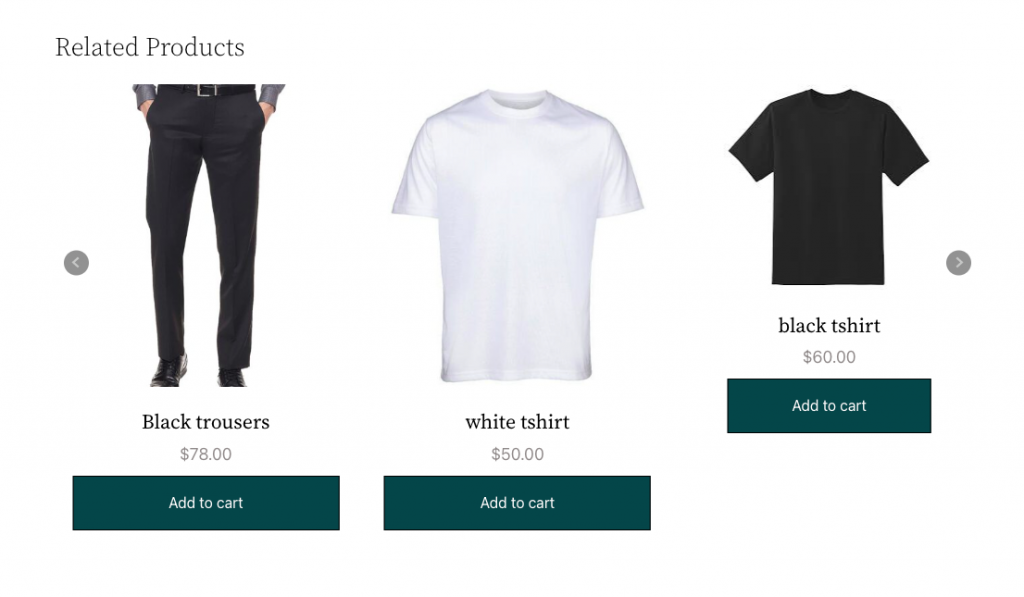
สรุป
ใช้คำแนะนำผลิตภัณฑ์เพื่อขยายธุรกิจของคุณ สามารถใช้เพื่อปรับปรุงการขาย โปรโมตผลิตภัณฑ์ และเสนอการขายต่อยอดและการขายต่อเนื่อง ยิ่งไปกว่านั้น คุณสามารถตั้งค่านี้ได้ในเวลาไม่นานด้วยปลั๊กอินฟรีอย่างง่าย ' สินค้าที่เกี่ยวข้องกับ WooCommerce' เป็นเครื่องมือที่ให้ผลตอบแทนสูงและจะช่วยให้คุณเพิ่มรายได้ได้อย่างราบรื่น
โปรดแจ้งให้เราทราบความคิดเห็นของคุณเกี่ยวกับบทความนี้ในความคิดเห็นด้านล่าง
